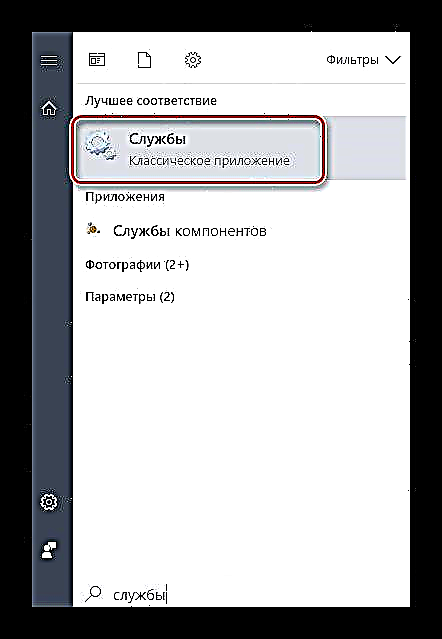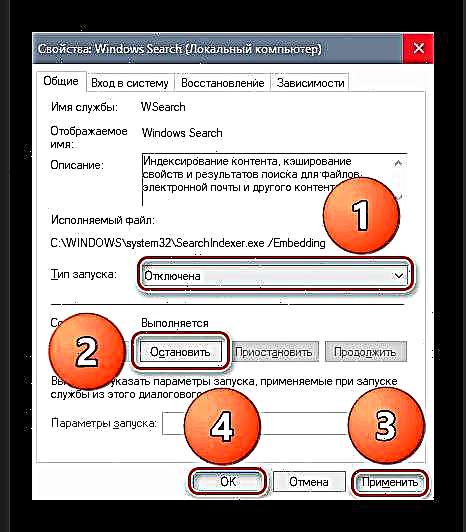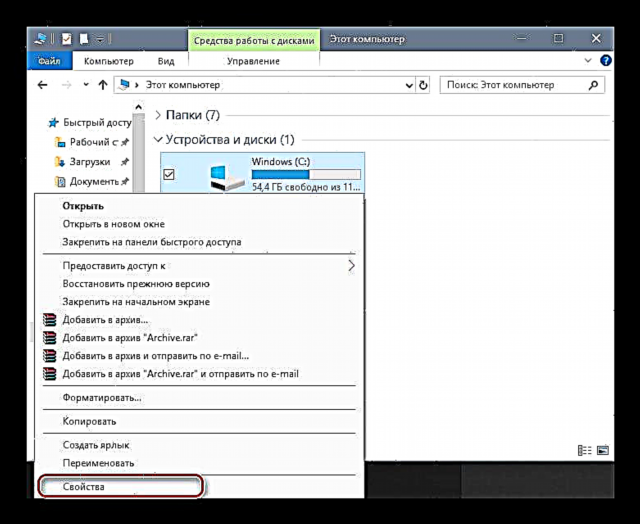Ang Windows OS naglangkob sa usa ka sangkap nga sistema nga responsable alang sa pag-index sa mga file sa hard drive. Gihisgotan sa kini nga artikulo kung ngano nga ang serbisyo niini gipunting, kung giunsa kini molihok, nakaapekto kini sa pasundayag sa usa ka personal nga kompyuter, ug kung giunsa kini i-off.
Pag-indeks sa hard drive
Ang serbisyo sa pag-index sa file sa mga operating system sa Windows naugmad aron mapataas ang katulin sa pagpangita sa mga dokumento sa mga aparato sa mga gumagamit ug mga network sa kompyuter sa kompaniya. Naglihok kini sa background ug "gisulat usab" ang lokasyon sa tanan nga mga folder, mga shortcut ug uban pang datos sa disk ngadto sa database niini. Ang resulta usa ka klase nga indeks sa kard diin ang tanan nga mga address sa file sa drive klaro nga gipasabut. Ang gi-order nga lista nga kini gi-access usab sa Windows operating system kung ang usa ka tiggamit gusto nga makit-an ang usa ka dokumento ug mosulod sa usa ka pangutana sa pagpangita "Explorer".
Kauswagan ug kahusay sa pag-index sa file
Ang usa ka permanente nga rekord sa rehistro sa lokasyon sa tanan nga mga file sa usa ka kompyuter mahimong maigo ang pagganap sa sistema ug ang gidugayon sa hard drive, ug kung mogamit ka usa ka solidong estado nga pagmaneho, wala’y magamit nga pag-index - ang usa ka SSD dali nga igo sa iyang kaugalingon ug kini yano nga gamiton sa usa ka permanente nga rekord sa datos bisan asa. Ang materyal sa ilawom maghatag usa ka paagi aron mabuangan kini nga sangkap sa sistema.
Bisan pa, kung kanunay nimo nga pangitaon ang mga file gamit ang mga himan nga gitukod sa sistema, ang kini nga sangkap malipay kaayo, tungod kay ang pagsiksik moabut dayon ug ang operating system kanunay nga maghimo usa ka census sa tanan nga mga dokumento sa usa ka PC, nga wala’y pag-scan sa tibuuk nga disk matag oras nga moabut. pangutana sa pagpangita gikan sa gumagamit.
Ang dili pagtugot sa serbisyo sa pag-index
Ang pagpalong sa kini nga bahin mahitabo sa pipila ka mga pag-klik.
- Pagdagan ang programa "Mga serbisyo" pinaagi sa pagpindot sa Windows button (sa keyboard o sa taskbar). Pagsugod ra sa pag-type sa pulong nga serbisyo. Sa Start menu, pag-klik sa icon sa kini nga bahin sa sistema.
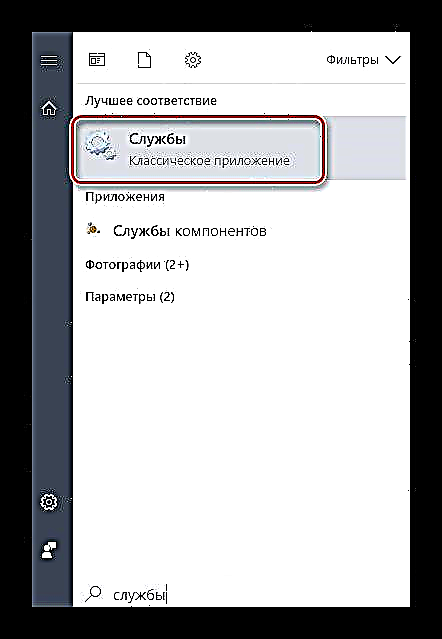
- Sa bintana "Mga serbisyo" pangitaa ang linya "Pagpangita sa Windows". Pag-klik sa tuo niini ug pagpili usa ka kapilian. "Properties". Sa bukid "Type Startup" gibutang Nalakipsa grapiko "Kondisyon" - Hunong. Pag-apply sa mga setting ug pag-klik OK lang.
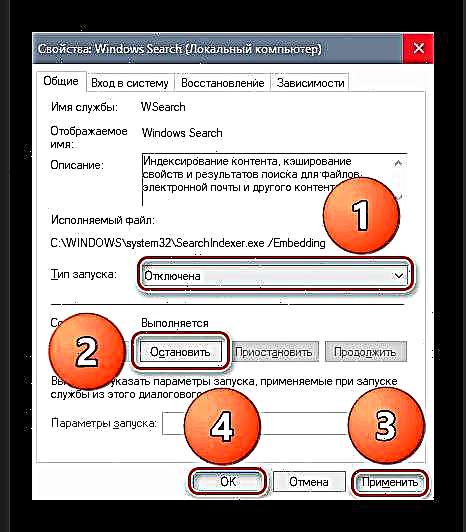
- Karon kinahanglan ka moadto "Explorer"aron dili maihawan ang pag-index alang sa matag drive nga na-install sa sistema. Pagpamubu nga shortcut "Pagdaug + E"aron makaabut dayon, ug ablihan ang menu sa mga kabtangan sa usa sa mga drive.
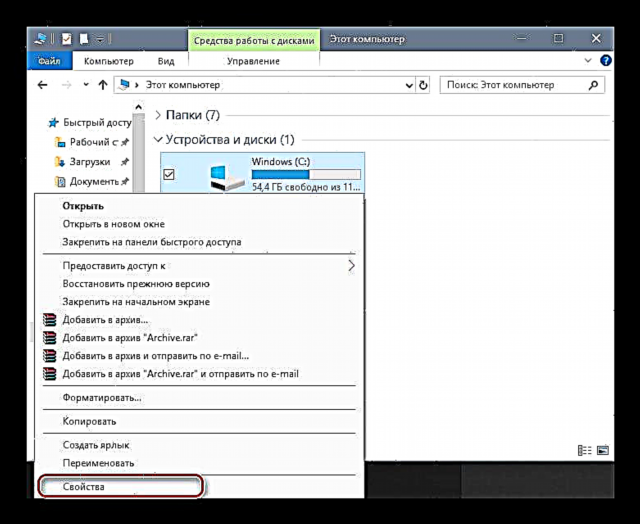
- Sa bintana "Properties" Gibuhat namon ang tanan ingon sa gipakita sa screenshot. Kung adunay daghang mga aparato sa pagtipig sa imong PC, balika kini alang sa matag usa kanila.

Panapos
Ang serbisyo sa pag-index sa Windows mahimo’g mapuslanon alang sa pipila, apan ang kadaghanan wala mogamit niini sa bisan unsang paagi ug busa dili mahibal-an ang gibuhat niini. Alang sa ingon nga mga tiggamit, kini nga materyal naghatag mga panudlo kung giunsa ang pag-disable kini nga sangkap sa sistema. Gihisgutan usab sa artikulo ang bahin sa kini nga serbisyo, kung giunsa kini molihok, ug ang epekto sa pasundayag sa computer sa usa ka tibuuk.